Win10系统重装u盘启动不了的解决方法
Win10系统重装u盘启动不了的解决方法,最近有小伙伴在进行系统重装的时候遇到u盘启动不了的情况,那么U盘无法启动怎么设置才能解决呢,下面小编来跟大家说说win10系统重装u盘启动不了的设置教程,大家一起来看看吧。 Win10系统重装u盘启动不了的解决方法 1、
Win10系统重装u盘启动不了的解决方法,最近有小伙伴在进行系统重装的时候遇到u盘启动不了的情况,那么U盘无法启动怎么设置才能解决呢,下面小编来跟大家说说win10系统重装u盘启动不了的设置教程,大家一起来看看吧。
Win10系统重装u盘启动不了的解决方法
1、将电脑开机,在出现开机画面时立即按下电脑对应的bios热键进入BIOS界面。
PS:不同品牌电脑开机进bios界面的方式也不一样,所以需要自行上网查询电脑对应的bios热键,一般是按Del、F2、F1这些键进入。
2、在BIOS界面中,使用左右方向键移动到“security”选项卡,选择Secure Boot回车,改成Disabled;
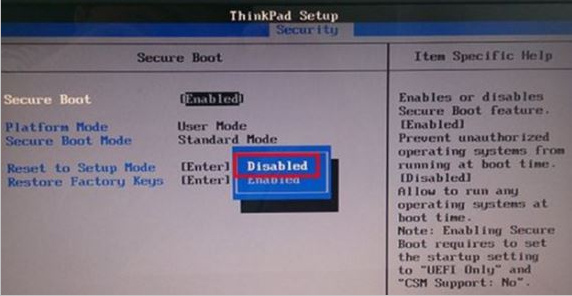
3、接着再使用方向键移至“Boot”选项卡,选择“Launch CSM”回车,改成Enabled。然后按f10键保存设置退出,电脑自动重启;
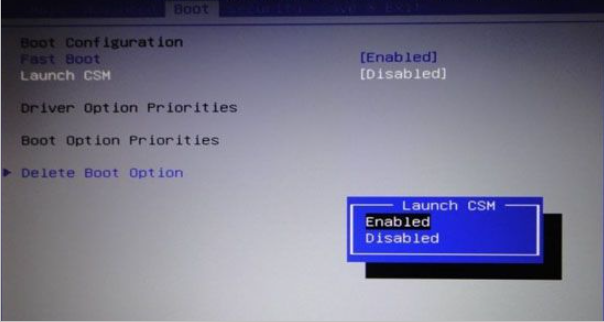
Win10教程最新文章
游戏排行
热点推荐
换一换- Win10选21H2还是22H2好?Win10 22h2和21h2的区别
- 电脑开机提示:please power down and connect the pcie power cable(s)
- Win10消费者版本是什么意思?Win10消费者版本介绍
- Win10电脑提取压缩包出现错误提示代码0x80004005解决方法
- Win10怎么关闭左下角搜索框?Win10左下角搜索框关闭教程
- Win10自带浏览器卸载了怎么恢复?
- Win10卸载不了更新补丁怎么办?没有成功卸载全部更新解决方法
- Win10打开文件提示“在商店中查找应用”怎么办?
- Win10连接投影仪不显示怎么解决?Win10连接投影仪无信号怎么办?
- 如何让Win10启动后进入选择用户界面





















